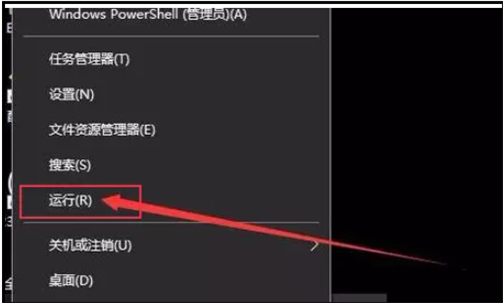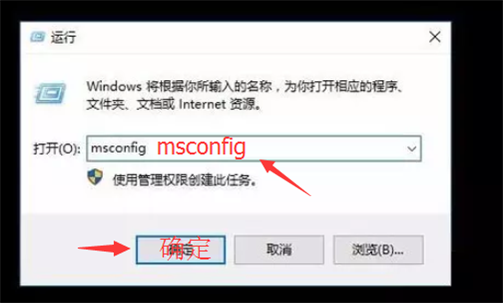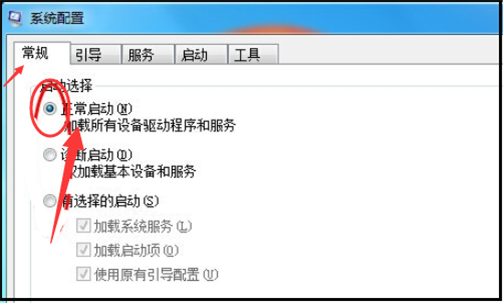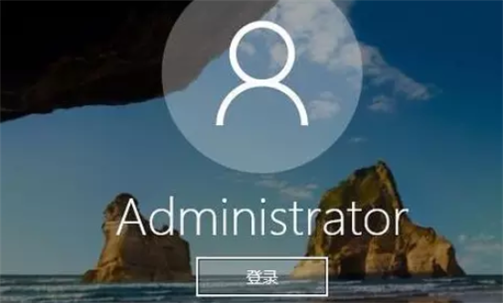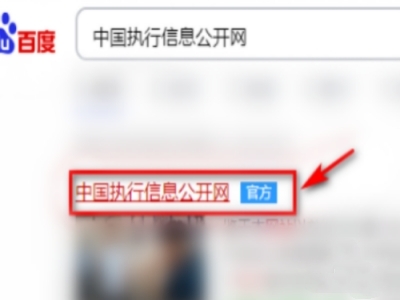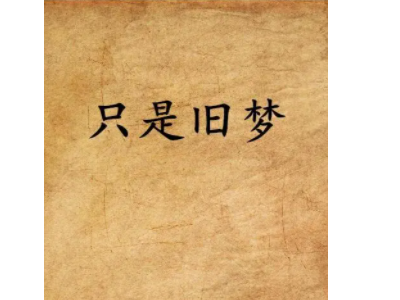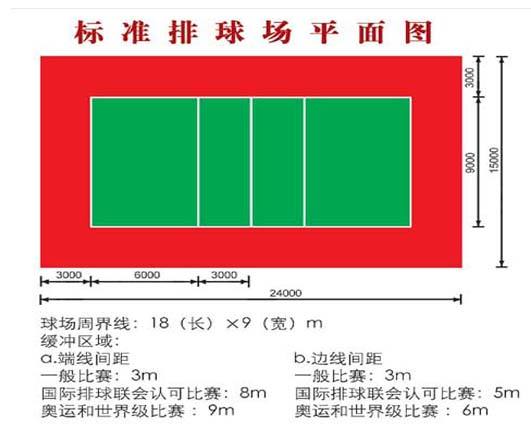这是系统不能正确引导导致的,只需要进入到安全模式,修改其启动方式液锋后就可以了。操作步骤如下:
1、如果遇到这种情况,可以直接强制关机三四次,这时就会出现系统的启动设置页面了,选择“启用安全模式”一项。
2、一会就会启动安全模式了,右键点击左下角的开始按钮,在弹出菜单中选择“运行”菜单项。
3、在打开的运行窗口中,输入命令msconfig,然后点击确定按钮。
4、在打开陆埋滑的系统配置窗口中,点击“常规”标签,然后选中“正常启动”一项。
5、重新启动计算机早腊后就会进入到正常的登录界面了。
标签:输入,win10,界面
版权声明:文章由 知之问问 整理收集,来源于互联网或者用户投稿,如有侵权,请联系我们,我们会立即处理。如转载请保留本文链接:https://www.zhzhwenwen.com/article/245258.html